Cómo exportar una carpeta a un archivo pst en Outlook
En Outlook, exportamos una carpeta como un archivo pst cuando queremos hacer una copia de seguridad. Así que este artículo trata sobre cómo exportar una carpeta en Outlook a un archivo pst en la computadora. Si estás interesado en esta operación, por favor sigue leyendo.
Exportar una carpeta a un archivo pst
Exportar una carpeta a un archivo pst
En Outlook, el Asistente para Importar/Exportar puede ayudarte a exportar una carpeta a un archivo pst.
1. Haz clic en Archivo > Abrir & Exportar > Importar/Exportar en Outlook 2013 y 2016.
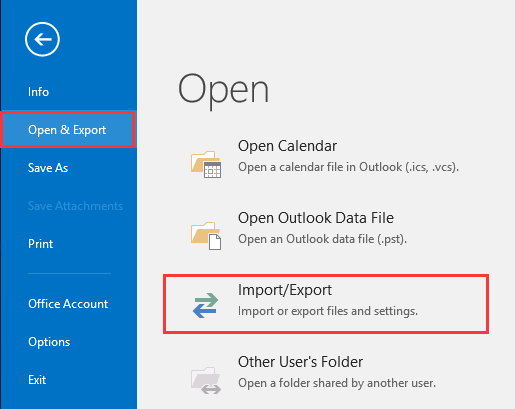
Nota: Si estás usando Outlook 2010, haz clic en Archivo > Abrir > Importar.
2. En el primer paso del Asistente para Importar y Exportar, selecciona Exportar a un archivo y luego haz clic en Siguiente.
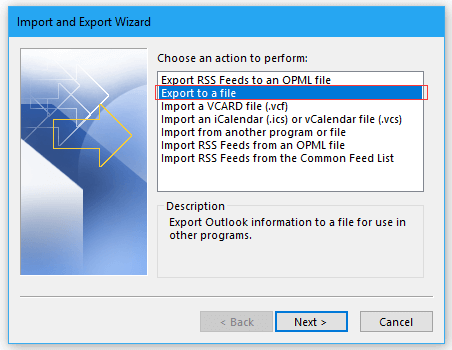
3. Luego selecciona Archivo de datos de Outlook (.pst) en el cuadro de diálogo Exportar a un archivo y haz clic en Siguiente.
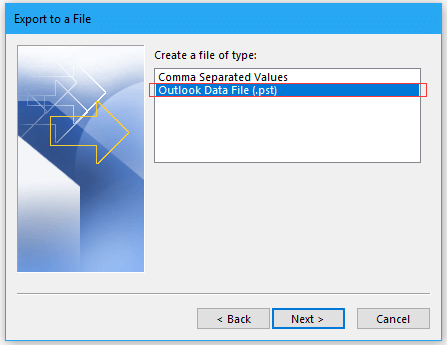
4. Selecciona la carpeta específica que deseas exportar como archivo pst en el cuadro de diálogo Exportar archivo de datos de Outlook y haz clic en Siguiente.
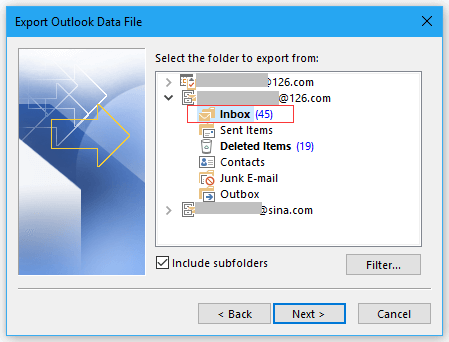
5. Selecciona una carpeta donde colocar el archivo pst y luego marca la opción que necesites mientras exportas la carpeta como archivo pst.
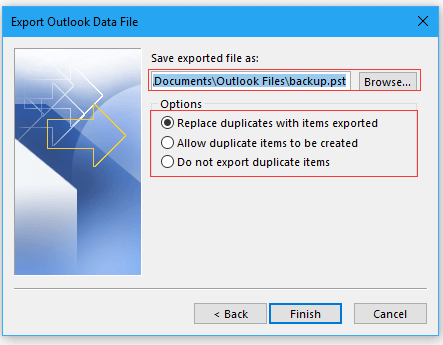
6. Haz clic en Finalizar e introduce y confirma la contraseña para crear el archivo pst.
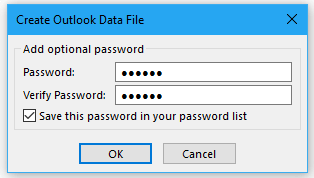
7. Haz clic en Aceptar, ahora la carpeta se ha exportado como un archivo pst.
Las mejores herramientas de productividad para Office
Noticia de última hora: ¡Kutools para Outlook lanza su versión gratuita!
¡Descubre el nuevo Kutools para Outlook con más de100 increíbles funciones! Haz clic para descargar ahora.
📧 Automatización de correo electrónico: Respuesta automática (disponible para POP e IMAP) / Programar envío de correo electrónico / CC/BCC automático por regla al enviar correo / Reenvío automático (Regla avanzada) / Agregar saludo automáticamente / Dividir automáticamente correos con múltiples destinatarios en emails individuales...
📨 Gestión de correo electrónico: Recuperar correo electrónico / Bloquear correos fraudulentos por asunto y otros filtros / Eliminar duplicados / Búsqueda Avanzada / Organizar carpetas...
📁 Adjuntos Pro: Guardar en lote / Desanexar en lote / Comprimir en lote / Guardar automáticamente / Desconectar automáticamente / Auto Comprimir...
🌟 Magia en la interfaz: 😊Más emojis bonitos y modernos / Avisos cuando llegan emails importantes / Minimizar Outlook en vez de cerrar...
👍 Funciones en un clic: Responder a Todos con Adjuntos / Correos antiphishing / 🕘Mostrar la zona horaria del remitente...
👩🏼🤝👩🏻 Contactos y Calendario: Agregar contacto en lote desde emails seleccionados / Dividir un grupo de contactos en grupos individuales / Eliminar recordatorio de cumpleaños...
Utiliza Kutools en tu idioma preferido — disponible en Inglés, Español, Alemán, Francés, Chino y más de40 idiomas adicionales.


🚀 Descarga con un solo clic — Consigue todos los complementos para Office
Muy recomendado: Kutools para Office (5 en1)
Descarga los cinco instaladores a la vez con solo un clic — Kutools para Excel, Outlook, Word, PowerPoint y Office Tab Pro. Haz clic para descargar ahora.
- ✅ Comodidad en un solo clic: Descarga los cinco paquetes de instalación en una sola acción.
- 🚀 Listo para cualquier tarea en Office: Instala los complementos que necesites cuando los necesites.
- 🧰 Incluye: Kutools para Excel / Kutools para Outlook / Kutools para Word / Office Tab Pro / Kutools para PowerPoint